大人気の「ポケモンGO」。
ゲーム内のAR機能で実際の場所でポケモンを撮影することができます。
『Pokémon GO』のAR写真撮影機能、「GOスナップショット」では、好きなポケモンを現実世界に連れてきて、思い出深い写真を撮ることができます。
GOスナップショットでAR写真を撮影する(Pokémon GO Help Center)
SNSをのぞくと、楽しい写真がたくさん!
撮影を楽しんでいる方も多いです。
スマホの中は家族や友達との写真、食事の写真はもちろん、ゲームのAR写真で埋め尽くされている!という方も多いのではないでしょうか?
スマホの容量に余裕がなくなってくると撮影するのもしんどくなってきますよね。
そこでスマホの写真を外に保存する方法として「おもいでばこ」をおすすめします。
こんな人は検討してみよう!
- 写真をたくさん撮るのが好きな人
- どの写真も思い入れがあり削除しづらい人
- Googleフォトなどのクラウドを使うのに抵抗がある人
- パソコンだと面倒な人
「おもいでばこ」は簡単に言うと写真専用のパソコンのようなもの。
モニターがあるとベストですが、TV画面でOKです。
スマホ側に「おもいでばこ」アプリを入れることで、スマホの写真をwifiで送ることができます。
送った後はスマホ側の写真を削除すればOK(「おもいでばこ」にはバックアップキットをつけることを推奨します)。
おもいでばこに入った写真は撮影日順に自動で並ぶので、
後で写真を確認する時は、まるで日記を眺めるような感覚になりますよ。
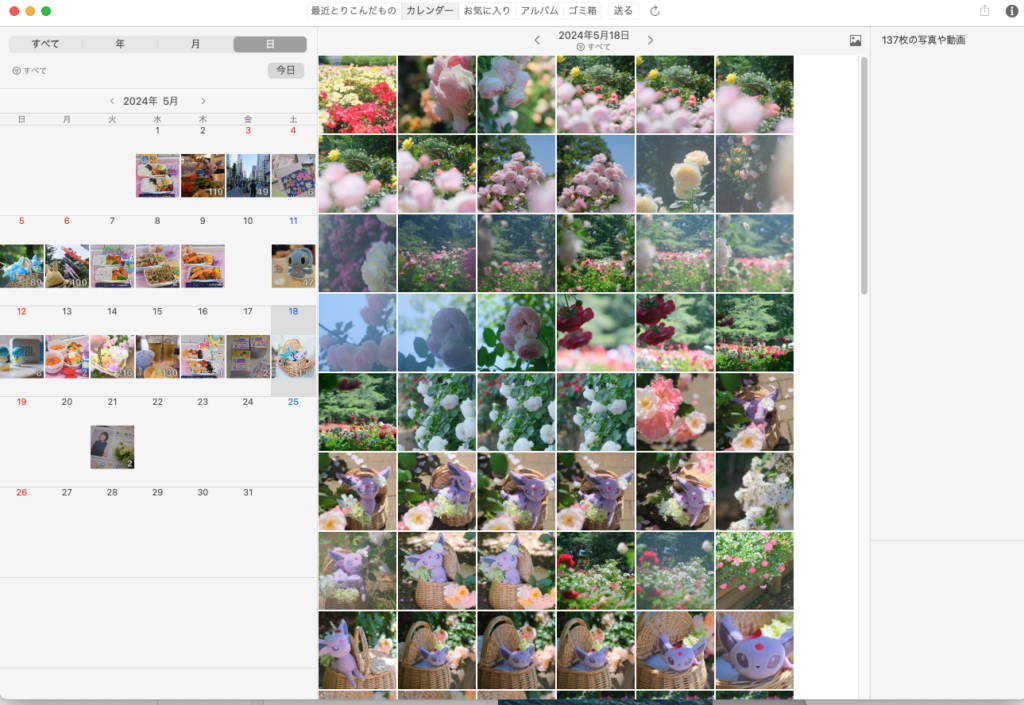
お出かけ先で「GOスナップショット」他好きなゲームキャラとARを撮る方、ぬい撮りされる方、後で写真をカレンダーで確認できたら、思い出もよみがえって楽しいですよね。
パソコンだと自分でフォルダ分けする必要があり、それはとても面倒!
「おもいでばこ」なら日付順に整理してくれるから、ほぼ自分で整理する必要がありません。
自動で同期されてしまうクラウドは、一旦そこを使ってしまうと使用料金はGoogleやAppleのいいなり(値上げされても文句はいえない)。
あとクラウドだとどうしても写真がどこにあるのか分かりづらく、スマホ側を削除したらクラウドも消えていた!なんてことも(理解して使わないと難しい面があるという意味)。
自分で写真データをローカル管理すると、能動的に写真に触れることになるので、これはこれで楽しいはずですよ!













